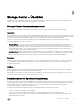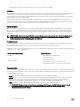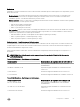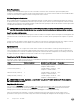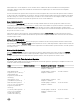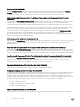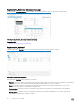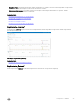Administrator Guide
Controller der Serie SCv2000 verwalten Speichertypen automatisch auf eine der folgenden Arten:
• Speichertypen werden automatisch für jede Festplattenklasse erstellt
• Speichertypen haben eine Seitengröße von 2MB
• Speichertypen können nicht geändert werden
• Nicht-redundante Speichertypen sind nicht zulässig
RAID-Schichtung für Controller der Serie SCv2000
Bei der RAID-Schichtung für Controller der Serie SCv2000 werden Daten zwischen RAID-10 und RAID-5/6 verschoben. Es werden
keine Daten zwischen den Speicherschichten verschoben. RAID-Schichtung wird jeden Tag um 19:00 Uhr ausgeführt. Data
Progression wird so lange ausgeführt, bis der Vorgang abgeschlossen ist oder die maximale Laufzeit erreicht hat.
Speicherprofile für Controller der Serie SCv2000
Die folgende Tabelle fasst die für Controller der Serie SCv2000 verfügbaren Speicherprofile zusammen.
Name Erstschreibschicht Schicht (T) und RAID-Level RAID-Schichtung
Ausgewogen 1
Schreibvorgänge: T1 RAID 10
Snapshots: T1 RAID 5/6
Nur zwischen RAID-Typen
Leistung maximieren 1
Schreibvorgänge: T1 RAID 10
Snapshots: T1 RAID 10
Nein
Effizienz maximieren 1
Schreibvorgänge: T1 RAID 5/6
Snapshots: T1 RAID 5/6
Nein
Ausgewogen
Das ausgeglichene Speicherprofil gleicht Effizienz und Leistung für jedes Volume, das dieses Speicherprofil verwendet, aus.
Wenn ein Volume das ausgeglichene Speicherprofil verwendet, werden alle neuen Daten auf Stufe 1 geschrieben. Wenn Snapshot
einen Storage Center erstellt, verschiebt Data Progression Snapshot-Daten von RAID 10 auf RAID 5/6.
Leistung maximieren
Leistung maximieren sorgt dafür, dass neue Daten und Snapshot-Daten auf RAID 10 bleiben, um die Leistung zu erhöhen. Leistung
maximieren eignet sich besonders für Volumes mit wichtigen und häufig verwendeten Daten.
Effizienz maximieren
Effizienz maximieren schreibt neue Daten auf RAID 5/6 und behält Snapshot-Daten auf RAID 5/6. Verwenden Sie die Option
Effizienz maximieren für Volumes mit weniger wichtigen und selten verwendeten Daten.
Benutzeroberfläche für die Storage Center-Verwaltung
Die meisten Storage-Konfigurationen und Verwaltungen für ein einzelnes Storage Center werden in der Ansicht Storage Center im
Dell Storage Manager Web-UI ausgeführt.
Die folgenden Registerkarten erscheinen in der Ansicht Storage Center:
• Registerkarte „Summary“ (Zusammenfassung)
• Registerkarte „Speicher“
• Registerkarte „Leistung“
• Registerkarte „Zustand“
Storage Center – Überblick
27